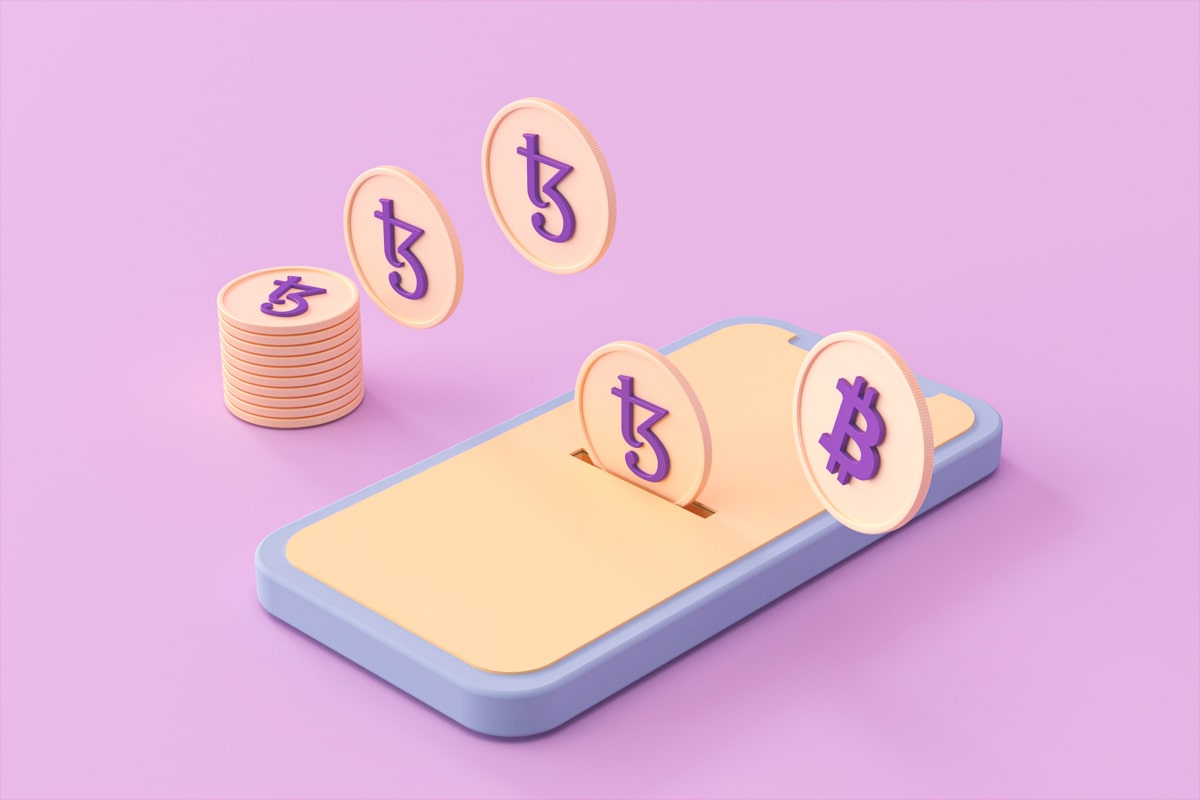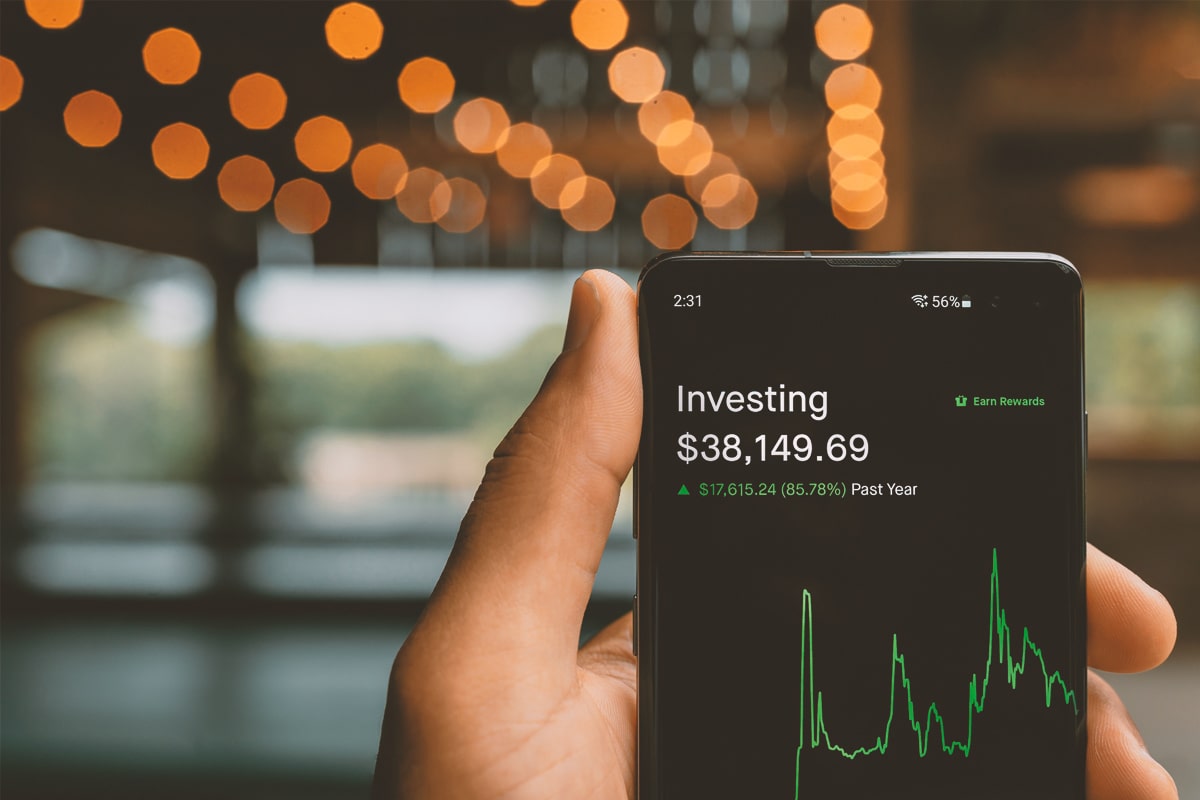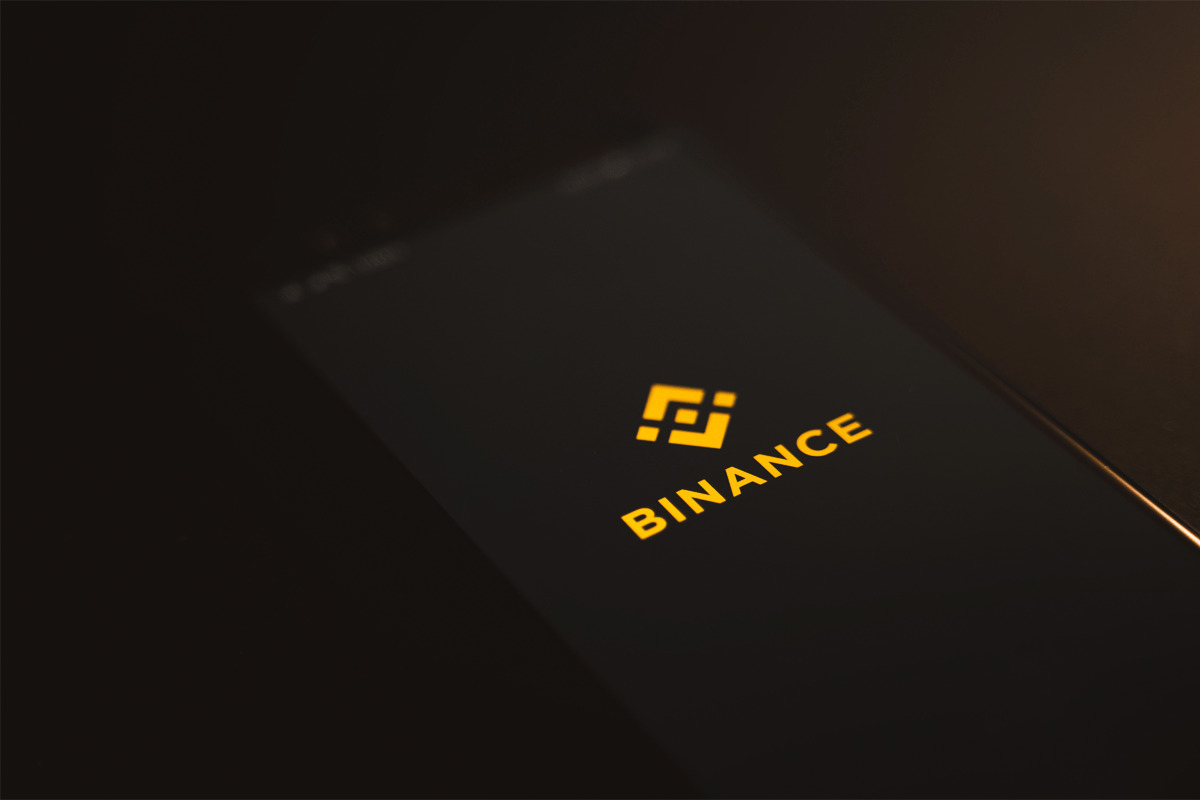STEPNのレベルアップに必要なGMTを、バイナンスから送金する方法を紹介します。
初心者さん向けの、PC版How toです。
STPENへGMTを送金する
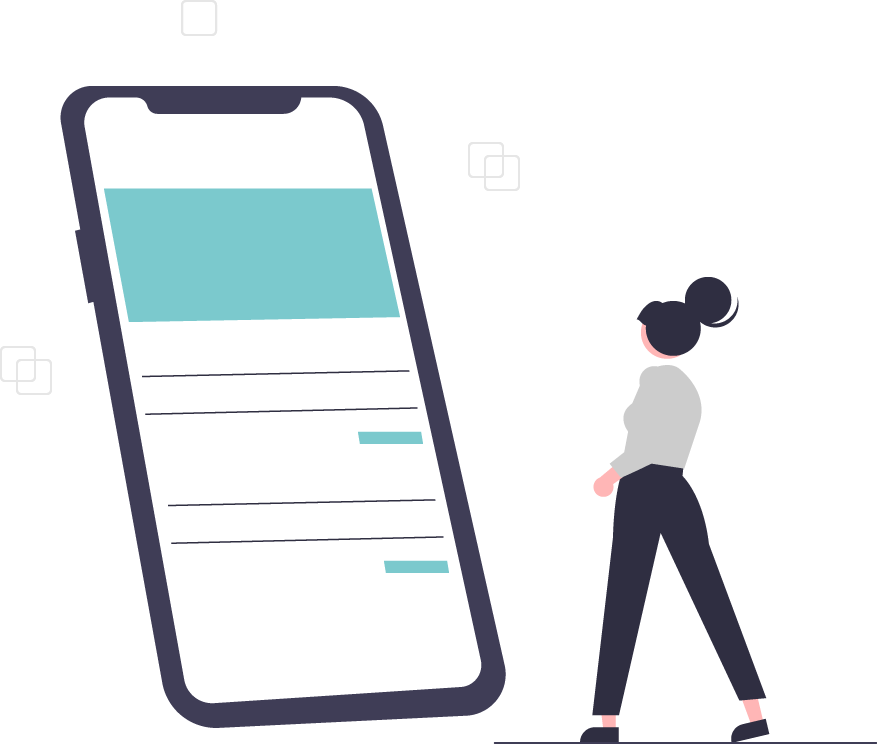
「Binance(バイナンス)」から「STEPN(ステップン)のウォレット」に、GMTを送金する手順は2つ。
- Binance(バイナンス)で、STEPNへの出金ウォレットを作成
- GMTを出金
日本円を送る時は、振込時に入力するだけでもよく、振込先口座を登録する必要はありません。

仮想通貨を送金する際は、送金する宛先の情報を入れたウォレットを必ず作成します
GMTの購入の仕方は、こちらの記事で紹介しています。
-

【STEPNレベルUP】Binance(バイナンス)でのGMT購入方法
続きを見る
-

BINANCE(バイナンス)口座開設方法【PCで開設・スマホで認証】
続きを見る
バイナンスで送金先を登録する
まずは、Binance(バイナンス)で、STEPNへ出金するためのアドレス帳を作成します。
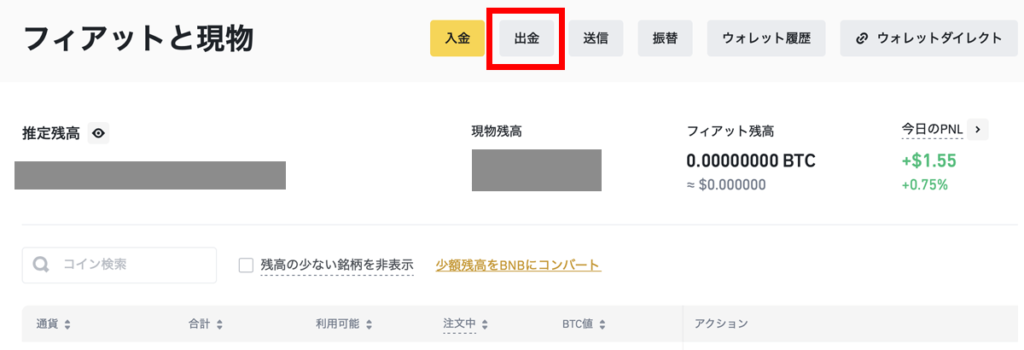
【出金】をクリック。
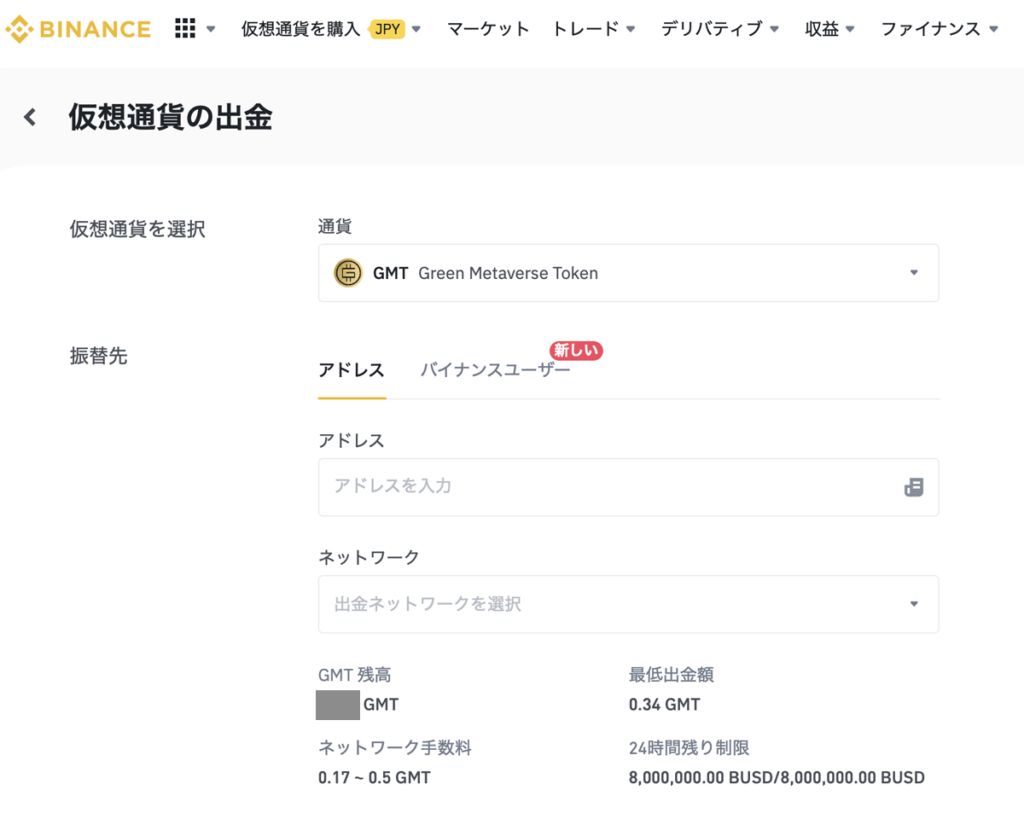
送金先登録前なので、この出金画面では、通貨はBTCでもなんでも大丈夫です。
アドレス登録時にウィンドウが代わり、そこで通貨を指定します。
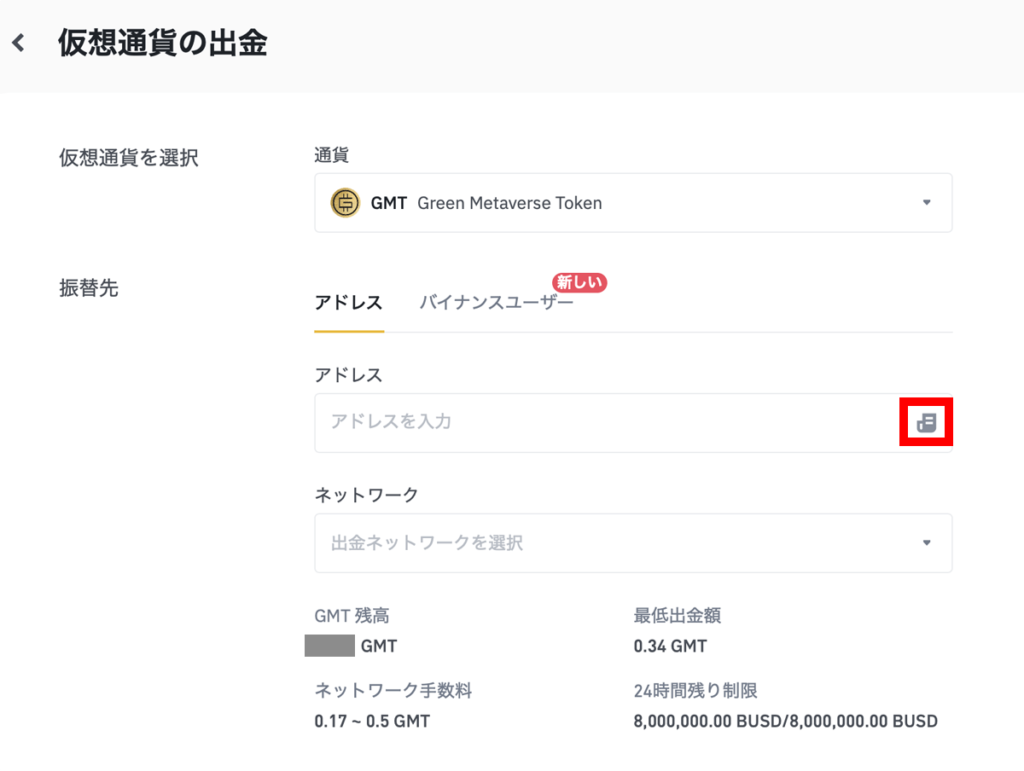
バイナンスでGMTをSTEPNへ送金するのは初めてなので、まずは送金先ウォレットを登録します。
アドレス帳マークをクリック。
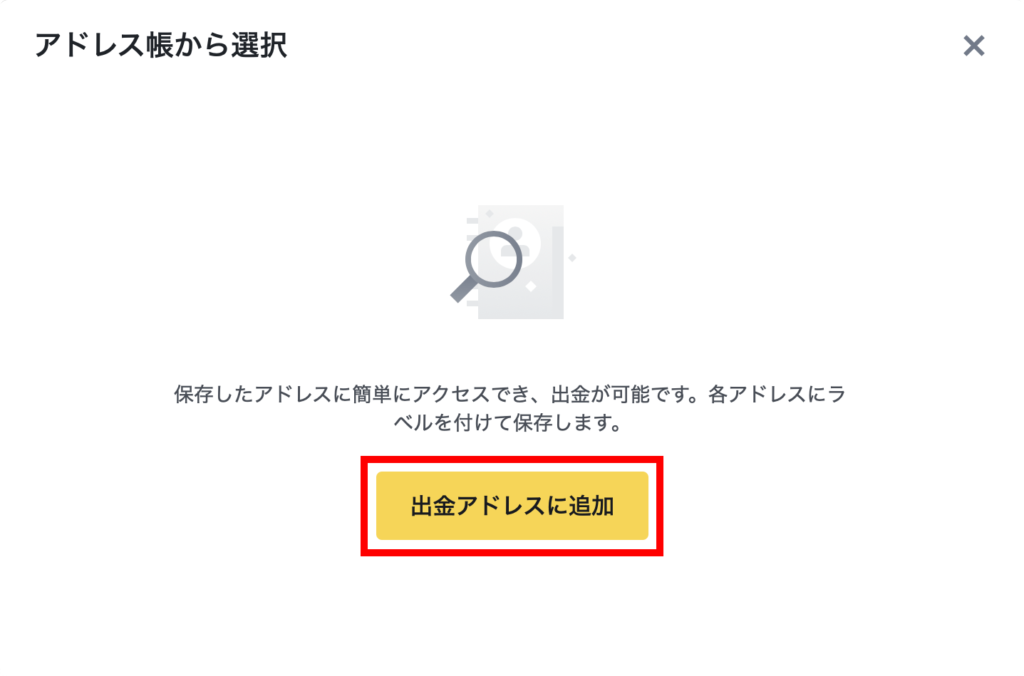
【出金アドレスに追加】をクリック。
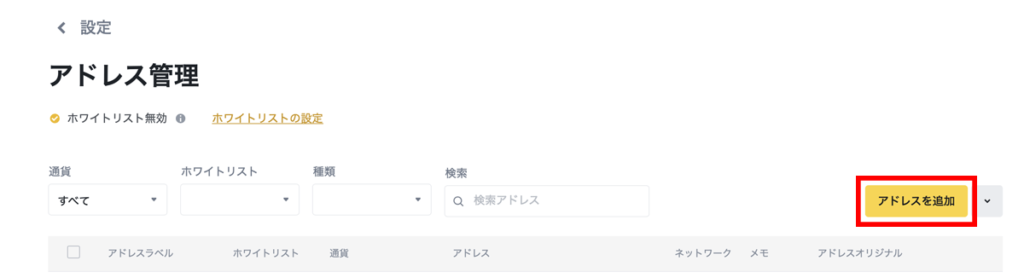
【アドレスを追加】をクリック。
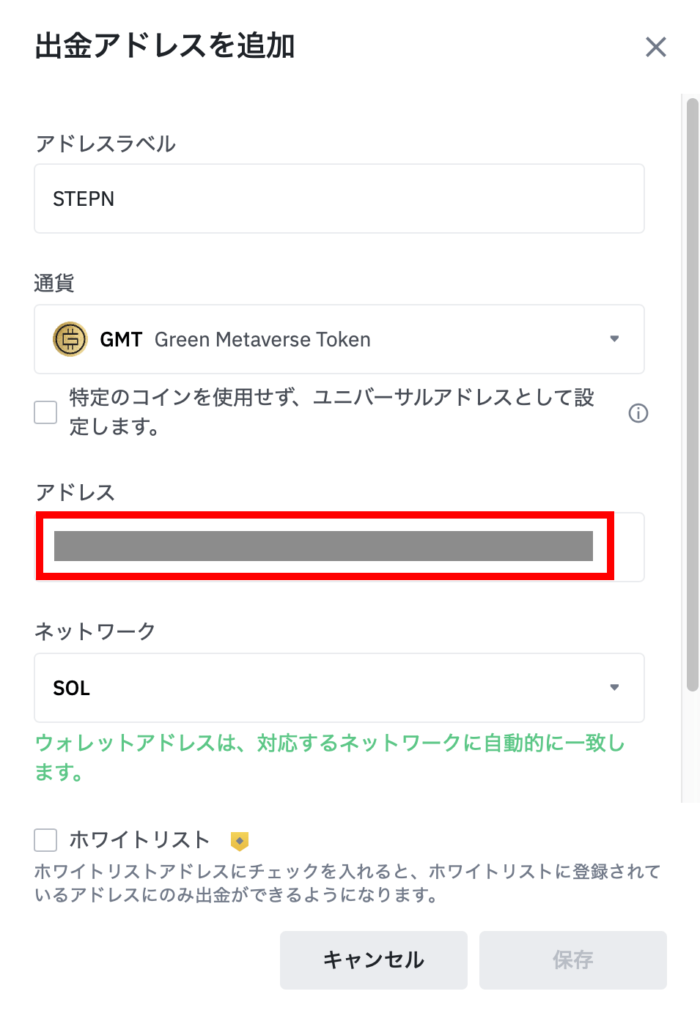
アドレスラベル、通貨、アドレス、ネットワークを指定します。
STEPNのアドレスは、STEPNアプリからコピーします。
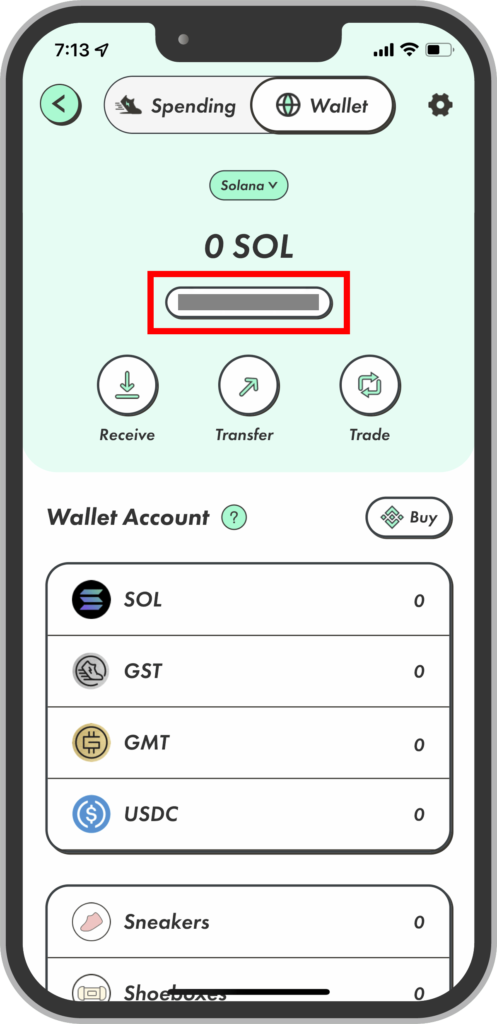
StepnでSolanaのネットワークでプレイしている方は、ネットワークをSolanaを選択。
Binanceチェーンでプレイしている方は、ネットワークはBNBを選択します。
ポイント
ネットワークは、自分がSTPENで使用しているチェーンを選択する
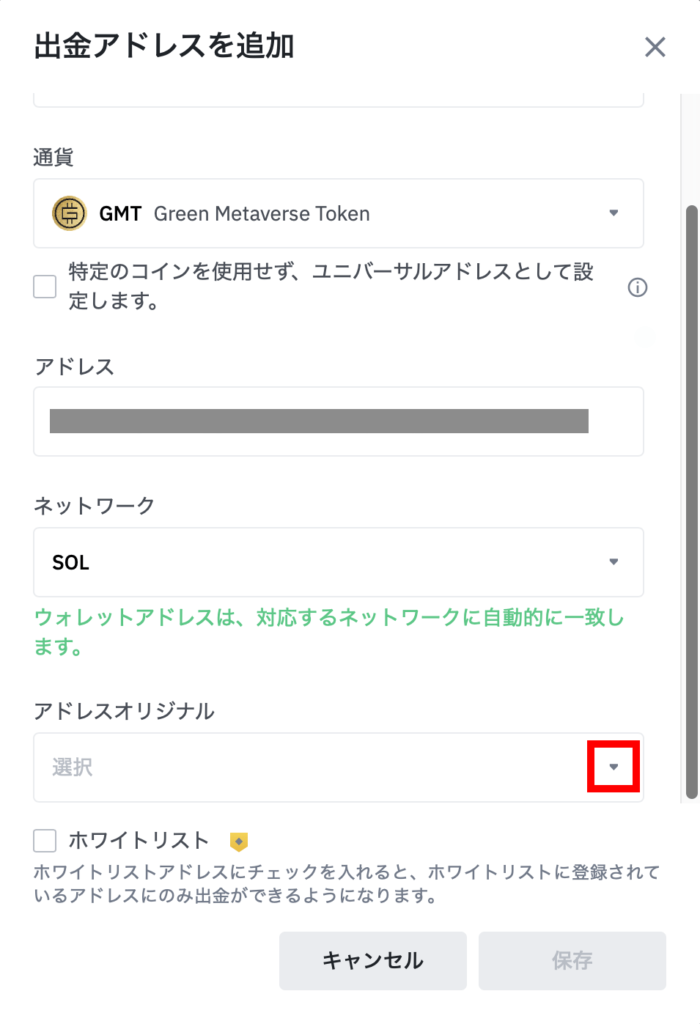
下にスクロールして、アドレスオリジナルの【▼】をクリック。
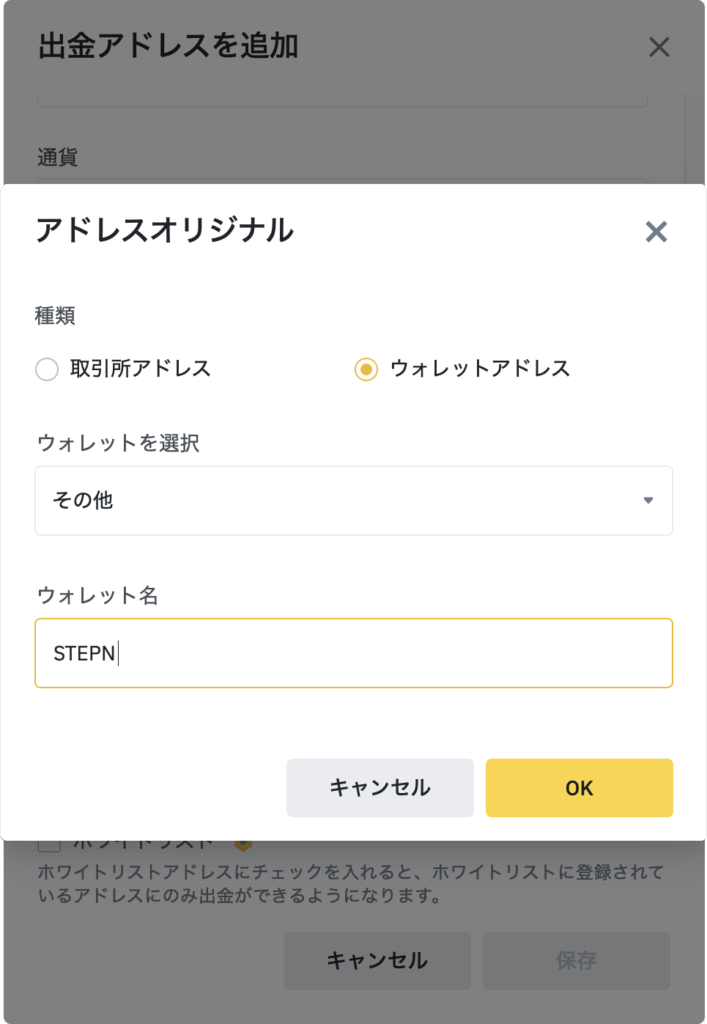
STEPNに送金するので、種類はウォレットに。
ウォレットは、Metamaskなど種類が選択できます、
STEPNはリストにないので、その他を選択。
ウォレット名は、分かりやすくSTEPNにしました。
名称は任意につけるので、自分で分かればカタカナでも英語でもなんでもOKです。
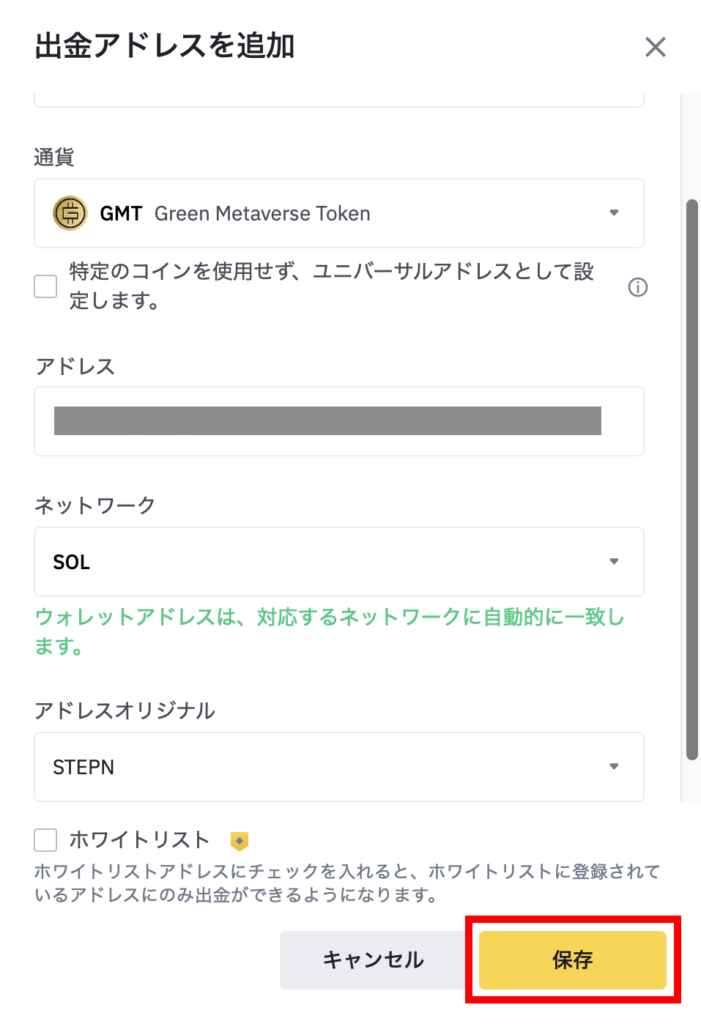
全て項目を埋めたら、【保存】をクリック。
GMTを送金する
次は、STEPNへの送金です。
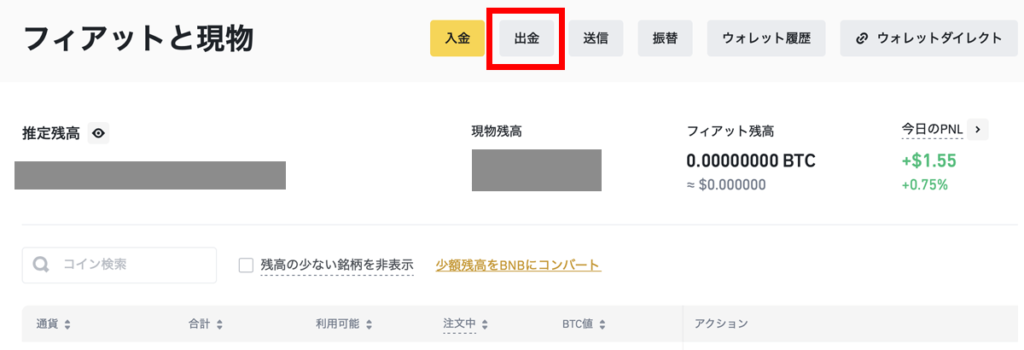
【出金】をクリック。
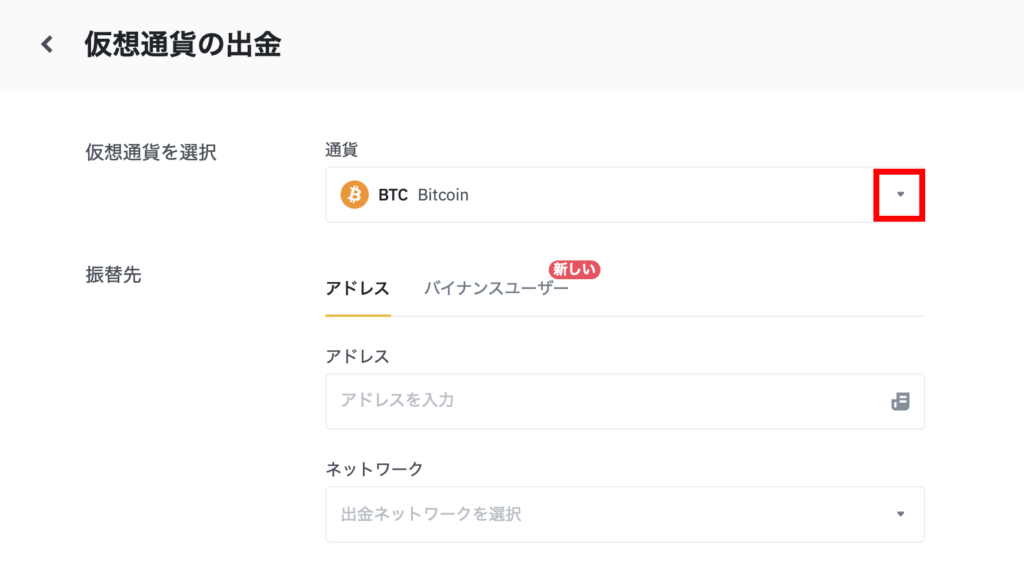
出金する通貨を選択します。
【▼】をクリックして、通貨のリストを開きます。
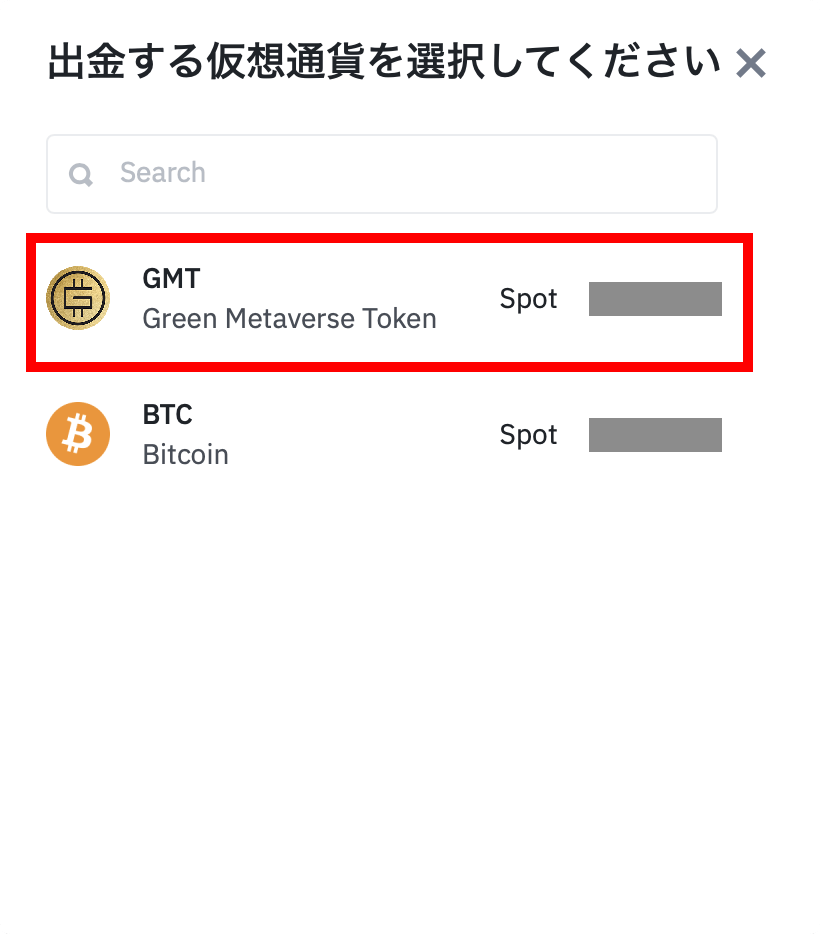
通貨はGMTを選択して、クリック。
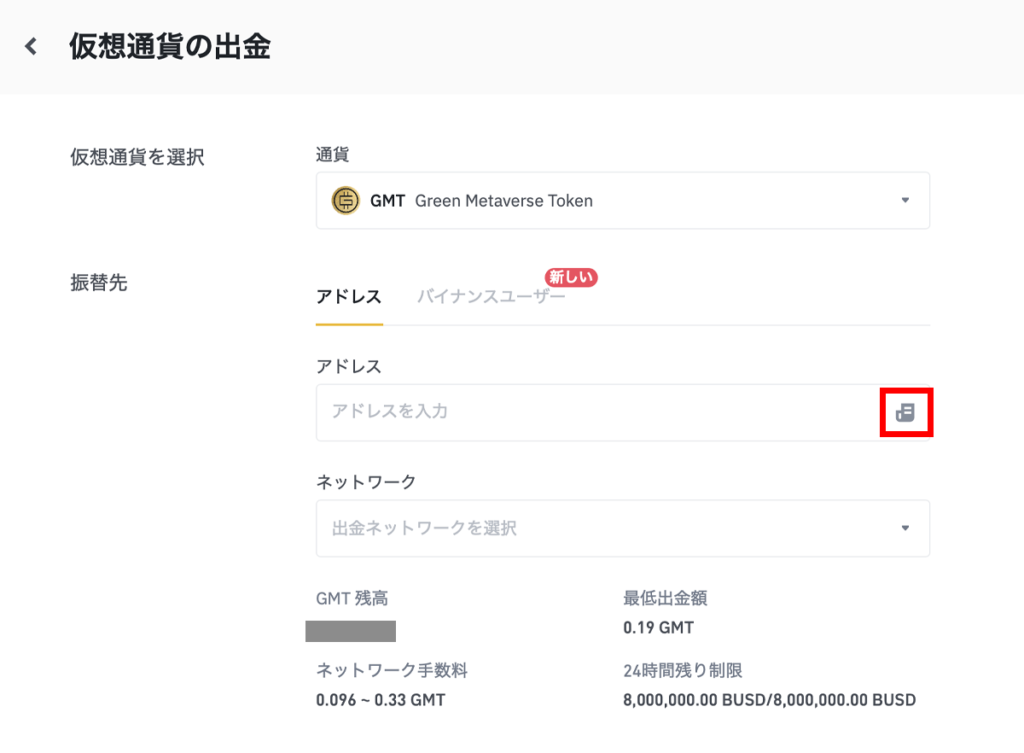
出金通貨がGMTになったので、次は宛先の指定です。
連絡帳マークを、クリックしてアドレス帳を呼び出します。
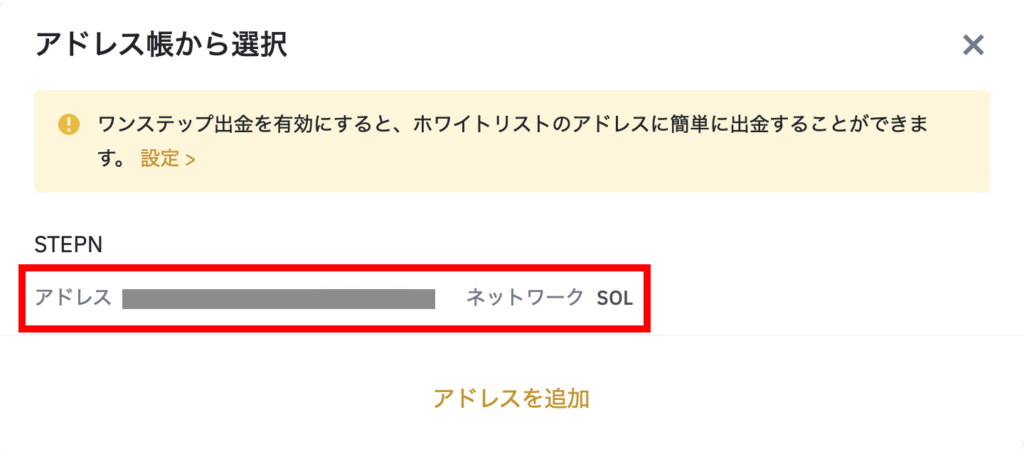
先ほど作成したSTEPNを選択して、クリック。
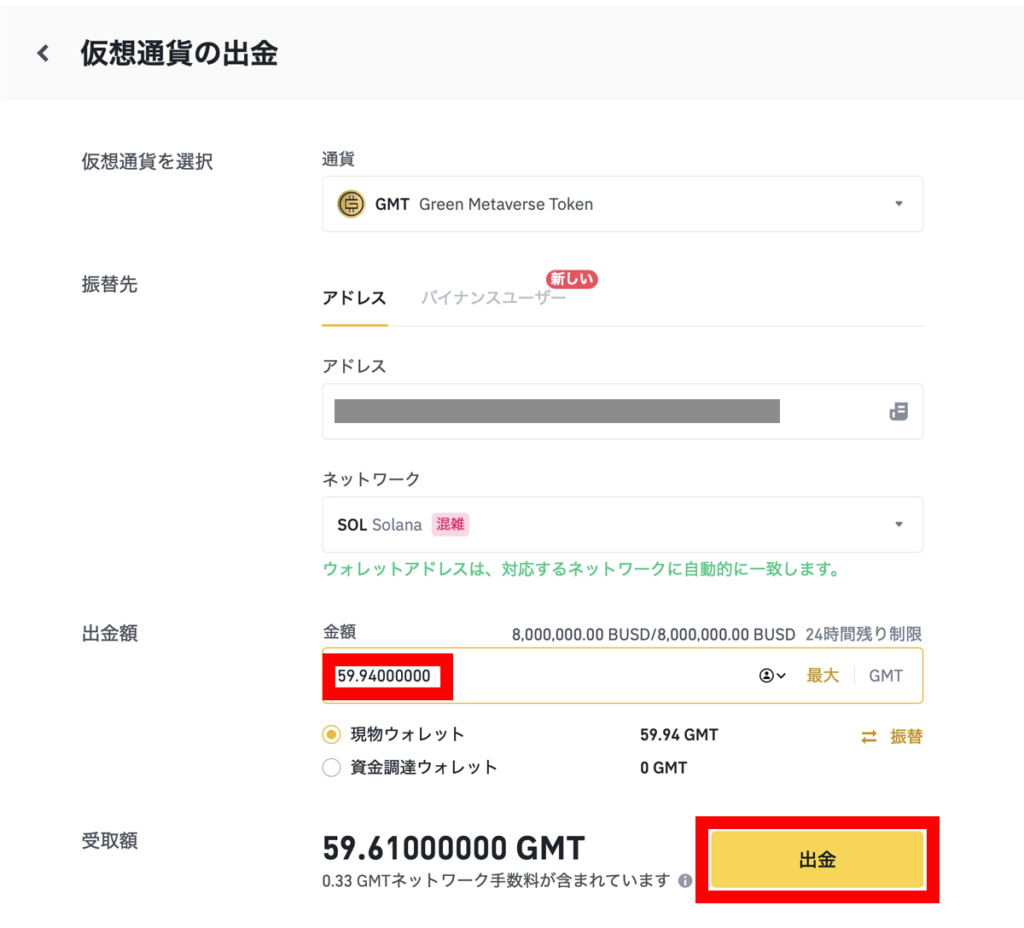
出金したい金額を入力したら、【出金】をクリック。
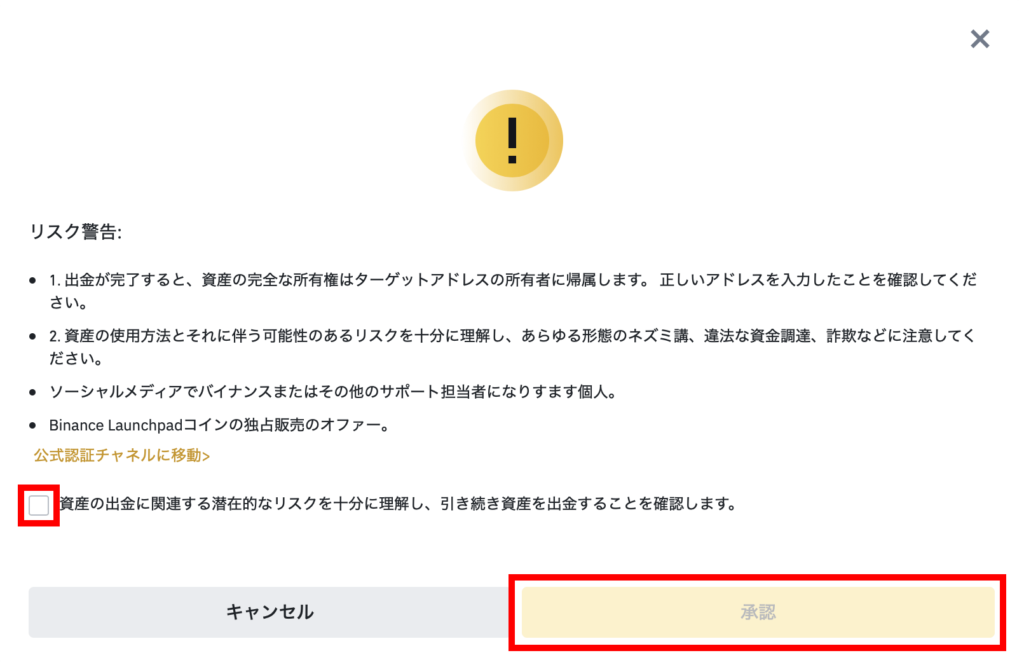
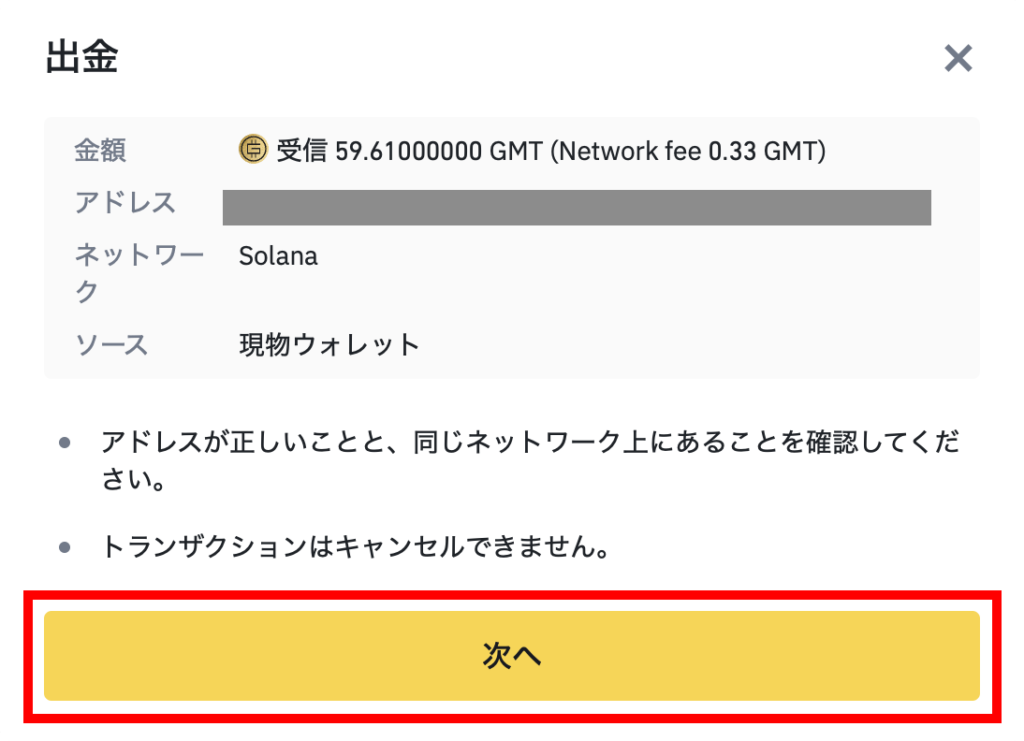
内容を確認して、【次へ】をクリック。
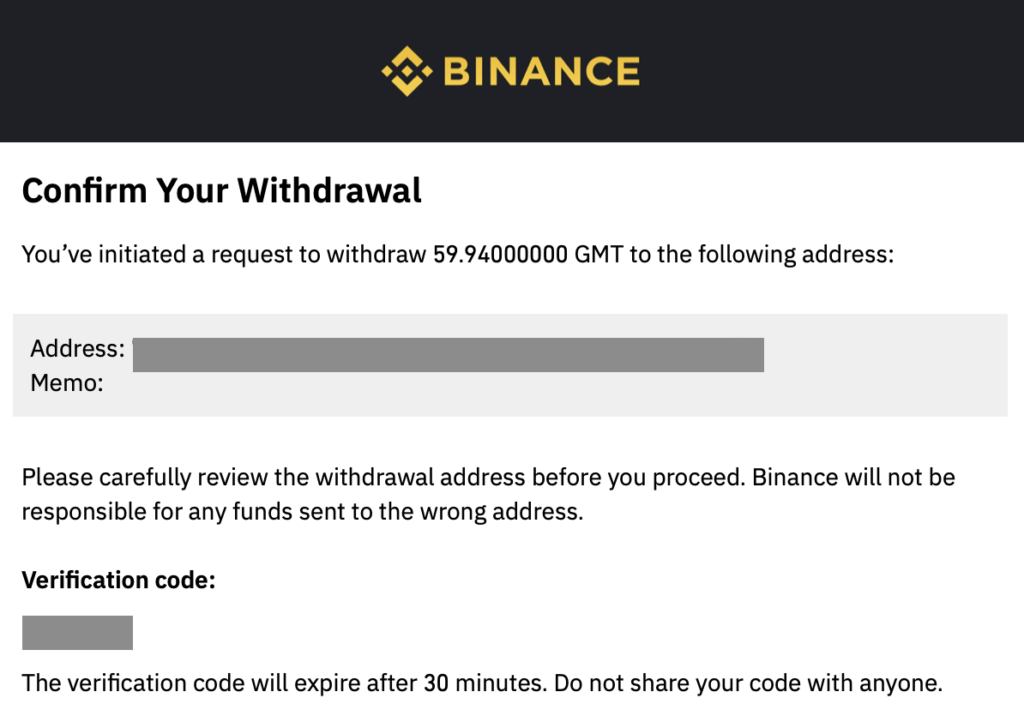
メールに認証コードを送信します。
コードをコピーして、貼り付けます。
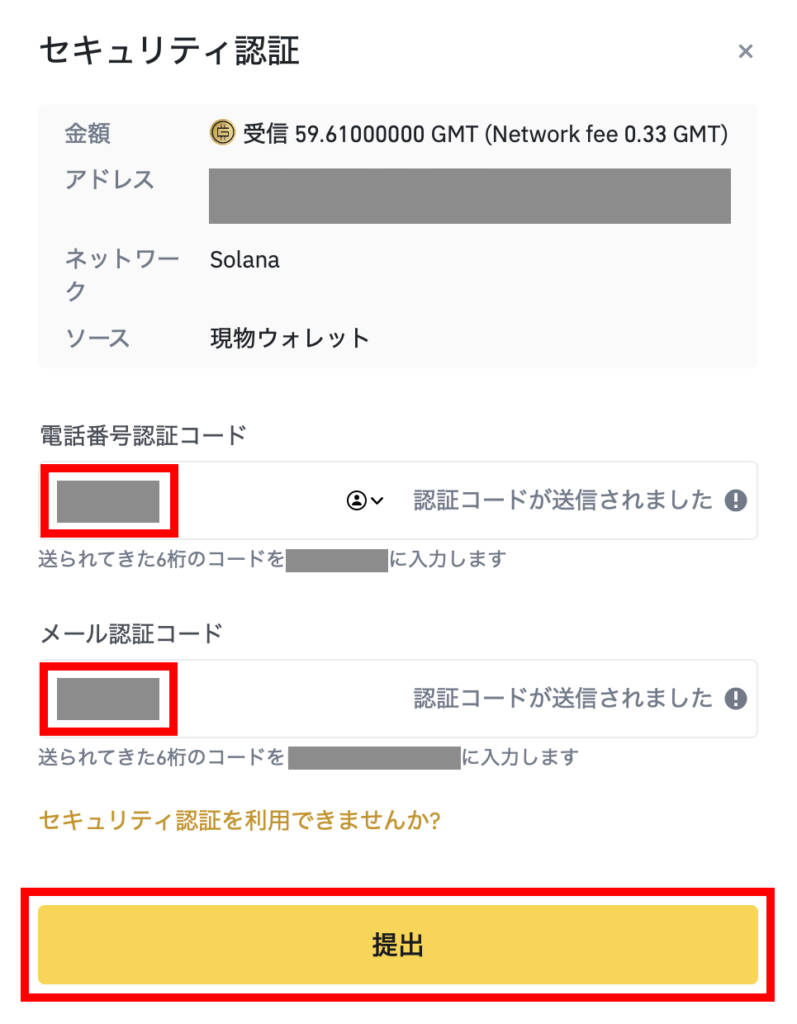
電話番号、メールアドレス、2つの認証コードを入力して、【提出】をクリック。
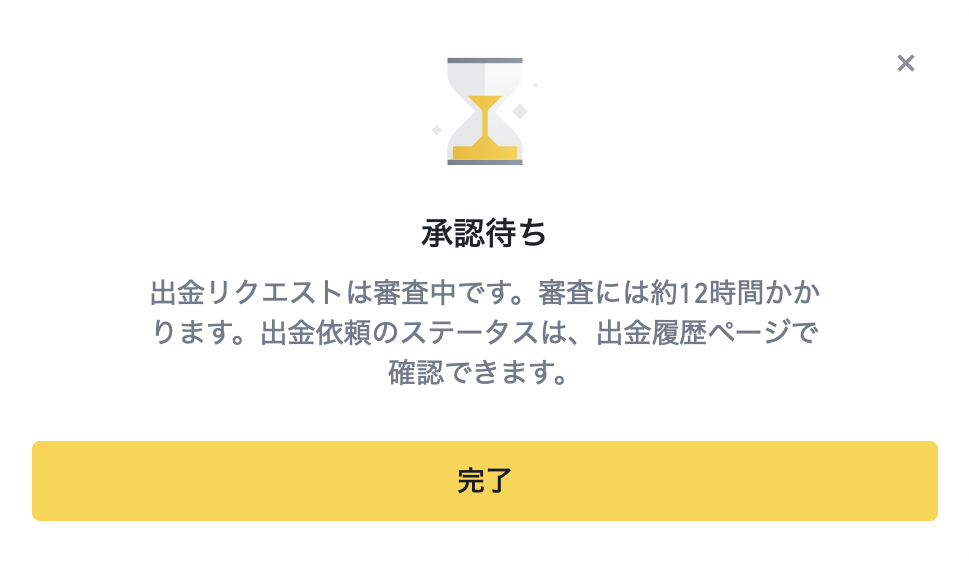
出金申請が終わりました。
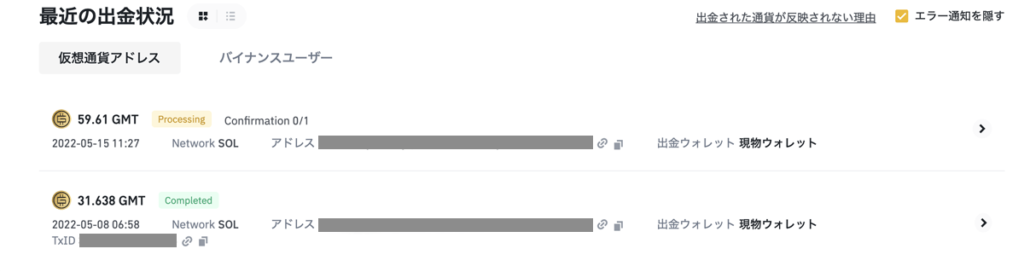
出金ステータスを見てみると、処理中【Processing】になっています。
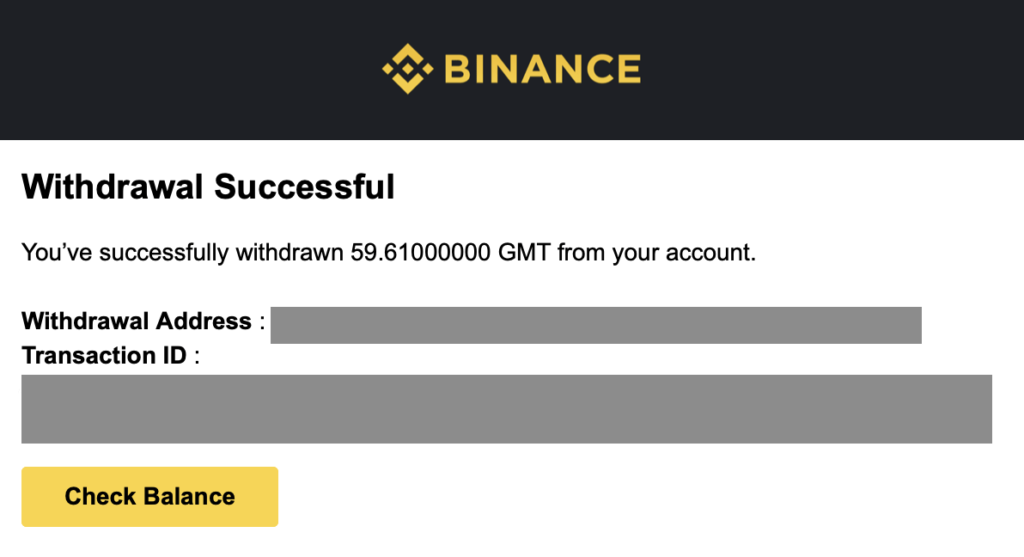
出金が完了すると、メールが届きます。
これで、STEPNへのGMT送金は終了です。
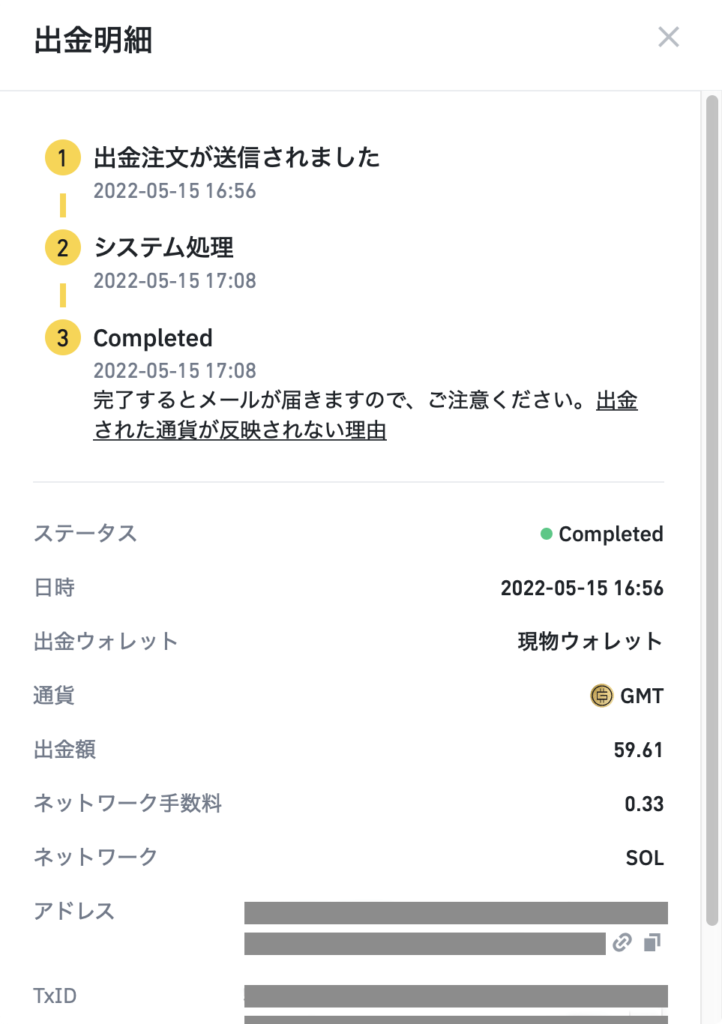
STEPNでGMTで使う
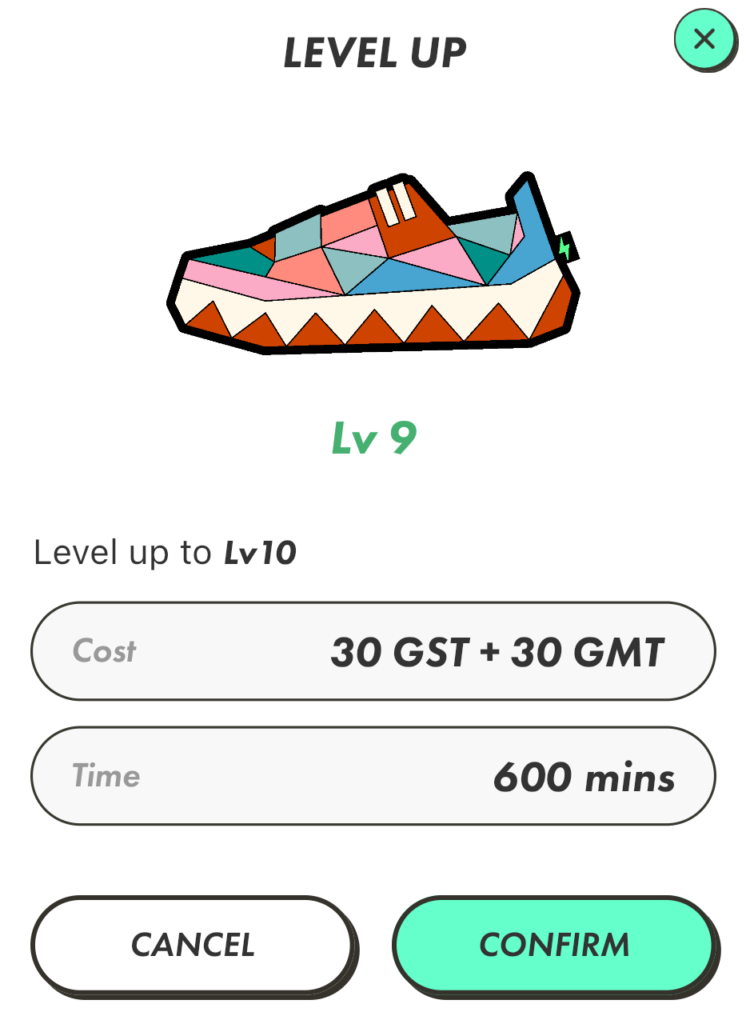
GMTを送金しただけでは、まだレベルアップにGMTを使用できません。
STEPNでGMTで使うには、Wallet accountにあるGMTを、Spending accountへ移動する必要があります。
- Wallet account → 外部の口座間で入出金ができるお財布
- Spending account → ゲームアプリ内で使用する際のお財布
Walletへ手数料のSOLを移動
取引所から仮想通貨を送ると、STEPNのWalletに届きます。
アプリ内で通貨を使用する際は、WalletからSpendingに通貨を移動する必要があります。
WalletからSpendingへGMTを移動する際の手数料には、SOLが必要です。
Solanaチェーンでプレイしているので、手数料がSOLですが、BinanceチェーンならBNBです。
現在、WalletにはSOLが入っていないので、SpendingにあるSOLを移動させます。
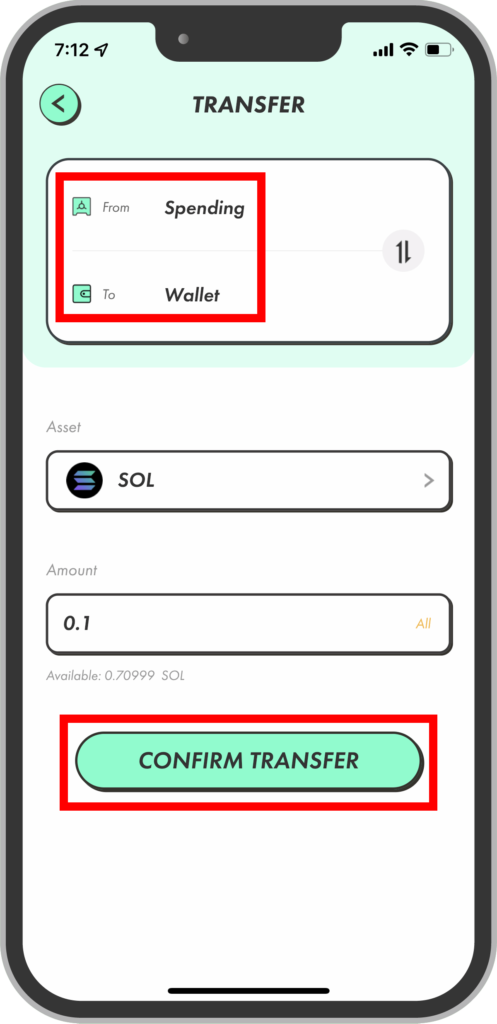
AssetをSOLにして、SpendingからWalletへ。
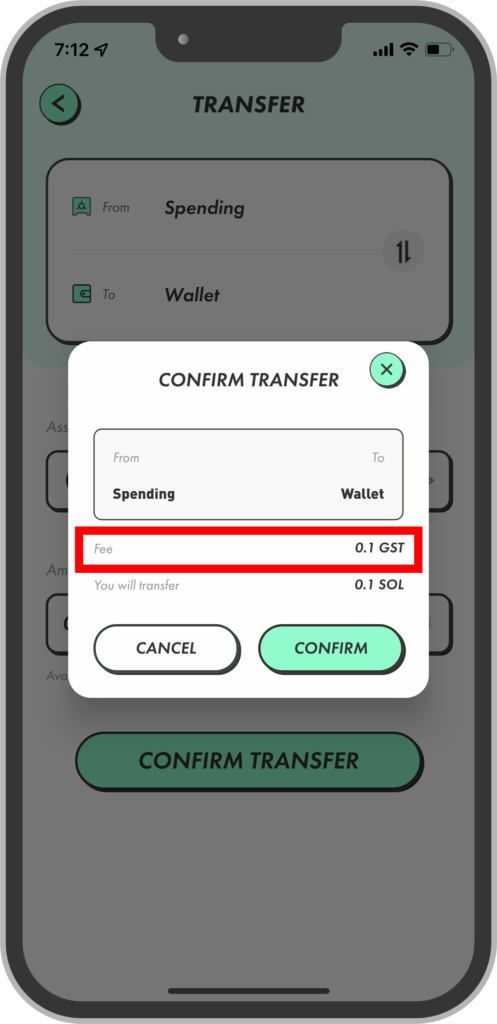
SpendingからWalletへの送金手数料は、GSTです。
【CONFRIM】をクリック。
ポイント
- WalletからSpendingへの送金手数料:SOL
- SpendingからWalletへの送金手数料:GST
SpendingへGMTを移動
続いては、GMTをSpendingへ移動します。
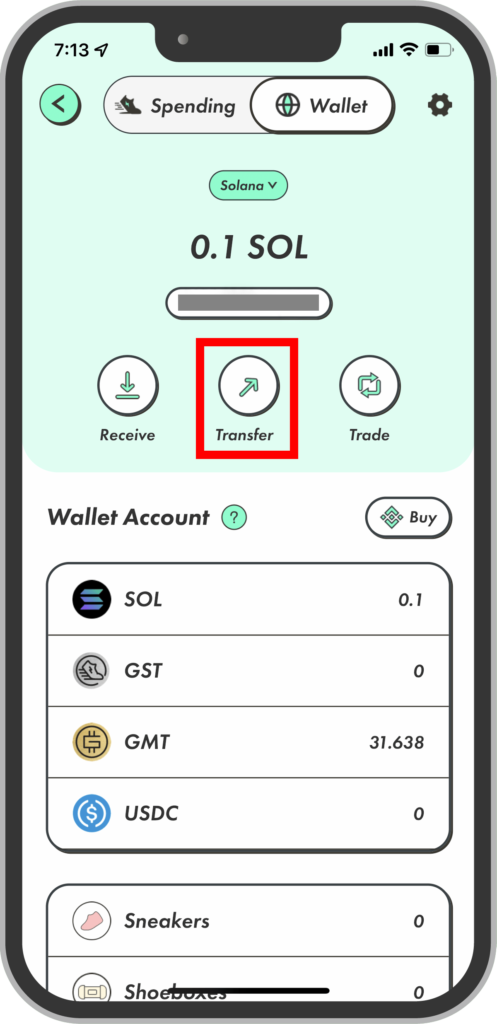
Walletの【Transfer】をタップ。
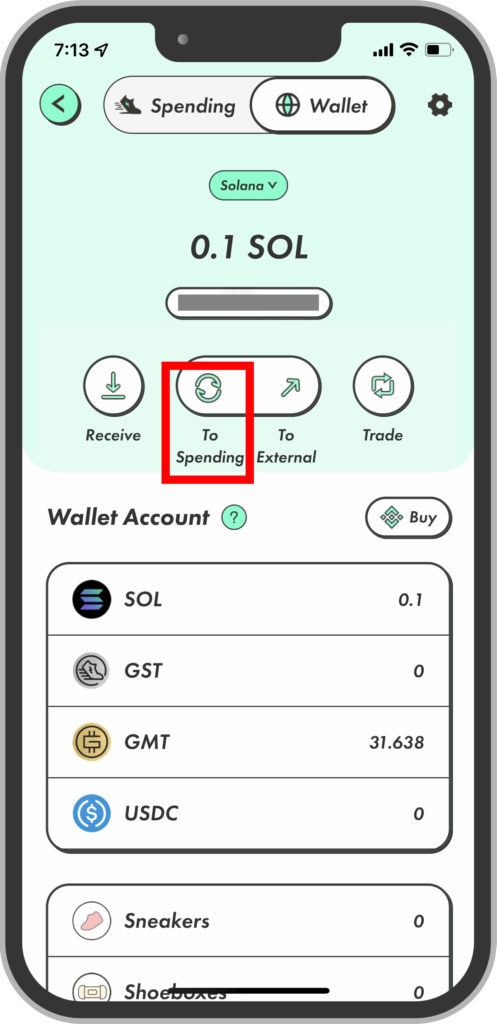
【To Spending】をタップ。
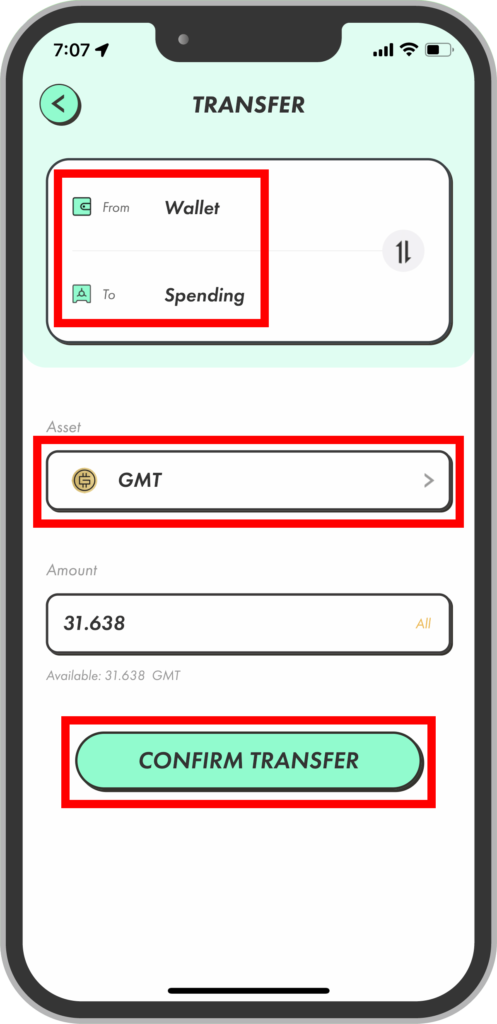
AssetはGMTを選択し、金額を入力したら【CONFIRM】をタップ。

内容を確認し、【CONFIRM】をタップ。
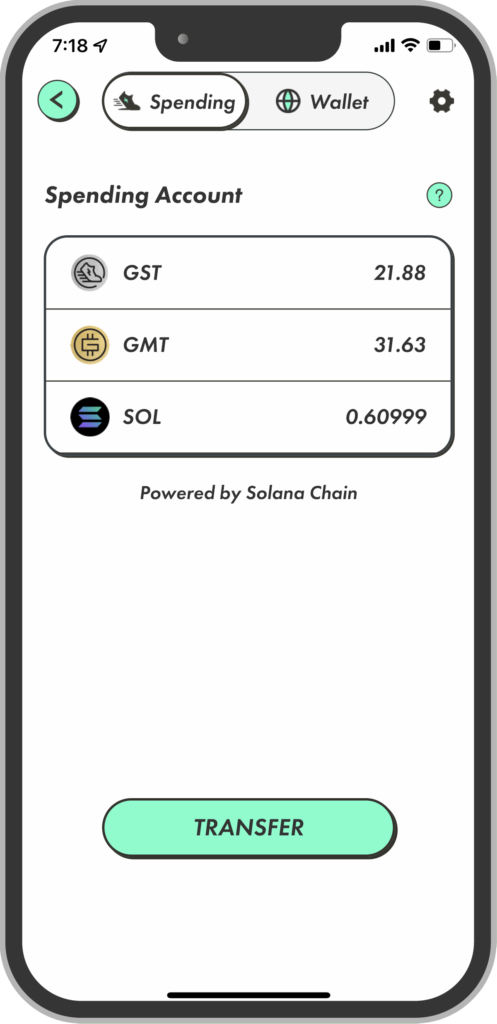
Spending AccountにGMTが移りました。
これで、スニーカーのレベルアップ時に、GMTが使用できます。